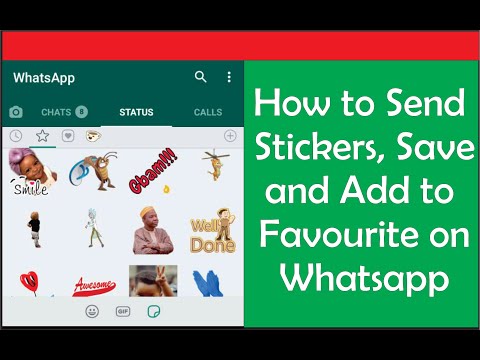
Inhoud
In dit artikel: Gebruik zelfklevende toepassingen Gebruik een afbeeldingReferenties
Stickers zijn afbeeldingen die u aan uw e s kunt toevoegen. Hiermee heb je meer opties dan emoticons en gewone emoji's. WhatsApp heeft momenteel geen stickerfunctie, maar je kunt afbeeldingen gebruiken die als sticker kunnen worden gebruikt. Er zijn tal van zelfklevende apps beschikbaar in de App Store van uw apparaat, maar WhatsApp biedt u ook de optie om elke gewenste afbeelding toe te voegen. Dit betekent dat u een afbeelding als stickerpotentieel kunt gebruiken als u dat wenst.
stadia
Methode 1 Gebruik zelfklevende toepassingen
-
Begrijp hoe stickers werken met WhatsApp. U vindt geen stickerfunctie in WhatsApp, maar u kunt afbeeldingen aan uw programma's toevoegen. Er zijn verschillende toepassingen die afbeeldingsverzamelingen bevatten die op gewone stickers lijken. U kunt deze aan uw s toevoegen en uw ontvanger zal ze zien.- Omdat WhatsApp geen stickers heeft, heb je helaas geen optie om de geanimeerde stickers te gebruiken. U kunt echter korte videoclips verzenden.
-
Open de App Store van uw telefoon. Er zijn verschillende apps beschikbaar die recht geven op duizenden verschillende stickers, evenals een verscheidenheid aan andere kwaliteitsdiensten die je kunt gebruiken op WhatsApp. Deze apps zijn beide beschikbaar op Android- en iOS-telefoons. -
Zoek naar een stickerapplicatie. Zorg ervoor dat u bij het zoeken naar zelfklevende toepassingen geen toepassingen hebt geïnstalleerd waarvoor meer machtigingen vereist zijn. Lees de beoordelingen om te zien of de app werkt voor andere WhatsApp-gebruikers. Veel zelfklevende toepassingen hebben slechts een kleine verzameling gratis stickers. Hier zijn enkele van de meest populaire sticker-applicaties:- Emojidom (Android)
- Smileys en Memes voor Chat (Android)
- Gratis stickers (iOS)
- ChatStickerz - Grappige Emoji-stickers (iOS)
-
Open de applicatie om een sticker te zoeken. De meeste van deze toepassingen hebben verschillende categorieën stickers. De meeste applicaties hebben een verzameling gratis en betaalde stickers. Zoek daarvoor naar de sticker die bij jou past. -
Tik op de sticker die u wilt gebruiken. De sticker die je aan je WhatsApp wilt toevoegen, wordt ook geselecteerd. -
Voeg de sticker die je hebt geselecteerd toe aan WhatsApp. Het toevoegproces is afhankelijk van de toepassing die u gebruikt.- Emojidom: deze app presenteert een e-scherm en een toetsenbord. Voer de jouwe in en plaats de stickers van je keuze. Druk op de knop delen zodra u klaar bent en selecteert WhatsApp. U kunt ook op de knop drukken toetreden in WhatsApp en kies Emojidom als je album, zodat je een van zijn stickers kunt kiezen.
- Smileys en memes voor chat: Tik op de sticker die je naar WhatsApp wilt verzenden. Wanneer geselecteerd, drukt u op WhatsApp in de rechter benedenhoek. Breng de gewenste wijzigingen aan en druk vervolgens op de knop afgewerkt. WhatsApp wordt geopend en u kunt de chat selecteren waaraan u de sticker wilt toevoegen.
- Gratis stickers: Tik op de sticker die je aan je WhatsApp-discussie wilt toevoegen. kiezen WhatsApp uit de lijst met rie-applicaties. pers Open in WhatsApp om de WhatsApp-applicatie te starten, selecteer dan de discussie waarin je de sticker wilt plakken.
- ChatStickerz: zoek en tik op de sticker die je aan WhatsApp wilt toevoegen. Selecteer vervolgens WhatsApp in de lijst met applicaties. Als u het niet ziet, drukt u op meeren schakel dan WhatsApp in. Selecteer vervolgens de discussie waaraan u het embleem wilt toevoegen.
Methode 2 Gebruik een willekeurige afbeelding
-
Begrijp dat WhatsApp stickers als afbeeldingen behandelt. Omdat WhatsApp geen stickerfunctie heeft, stuur je in plaats daarvan afbeeldingsbestanden. De stickerafbeeldingsbestanden zijn online beschikbaar en je kunt ze downloaden en opslaan zodat je ze als stickers via WhatsApp kunt verzenden.- WhatsApp heeft geen geanimeerde stickers. Afbeelding wordt verzonden, maar alleen het eerste frame wordt weergegeven.
-
Zoek de foto die u als sticker wilt verzenden. Je kunt elke afbeelding via WhatsApp verzenden, maar als je deze op internet vindt en denkt dat je hem als een goede sticker gebruikt, kun je hem gebruiken. Je hebt de optie om afbeeldingen van alle sites te downloaden als je ziet dat ze als goede stickers kunnen worden gebruikt. -
Neem de foto op uw telefoon op. Wanneer u de afbeelding hebt gevonden die u wilt gebruiken, houdt u deze ingedrukt om het afbeeldingsmenu te openen. kiezen Sla de afbeelding op om de afbeelding in de toepassing op te slaan galerij of Foto's van uw apparaat. -
Voeg de afbeelding toe aan je WhatsApp. Druk op de knop toetreden dat is op het chatscherm en blader door de afbeeldingen die op uw telefoon zijn opgeslagen. U vindt de afbeelding die u hebt opgeslagen in het genoemde album downloads. -
Selecteer de afbeelding die u als sticker wilt gebruiken. Merk op dat de sticker wordt weergegeven volgens de grootte van de afbeelding.